Если на вашем компьютере с Windows установлено достаточно программ, мы уверены, что в вашем меню «Открыть с помощью» есть программы, которые вам действительно не нужны. Это потому, что каждый раз, когда вы устанавливаете новую программу, в меню «Открыть с помощью» добавляется ярлык программы.
В то время как Windows показывает только четыре или пять программ, когда вы щелкаете правой кнопкой мыши по файлу и выбираете «Открыть с помощью опции», вы можете увидеть множество установленных программ с вами. Выберите опцию «Определить программу». Пользователи, которые предпочитают видеть только важные программы в Списке со списком, могут захотеть узнать, как очистить список со списком.
Например, на изображении ниже показаны такие программы, как Internet Explorer или uTorrent, VLC Media Player, VMware Player и Windows Live Movie Maker, когда я пытался выбрать программу по умолчанию для открытия текстового (.txt) файла. Учитывая, что мы не открываем текстовый файл в Блокноте, Wordpad, Office или других инструментах для редактирования текста, Windows не должна показывать программы, которые не могут повесить тип текстового файла.

С настройками по умолчанию Windows не позволяет вам выбрать, какие все программы должны отображаться в диалоге открытия с. Поэтому для удаления программ из списка «Открыть с помощью» необходимо использовать реестр Windows или сторонние программы, у нас есть небольшой инструмент, который выполняет работу одним щелчком мыши.
OpenWithView - это портативная утилита для операционных систем Windows XP, Vista и Windows 7, которая удаляет нежелательные программы из списка.
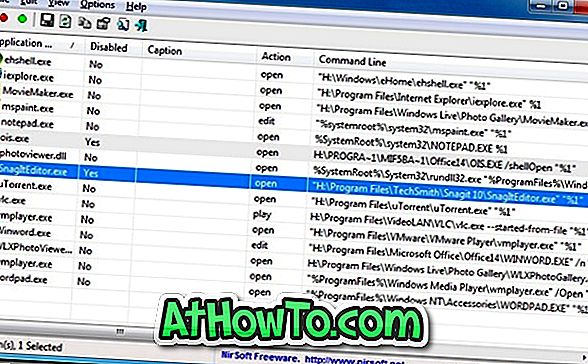
Программа очень проста. Просто скачайте и запустите программу, чтобы просмотреть список программ, которые присутствуют в меню Открыть с помощью. Щелкните правой кнопкой мыши программу и выберите «Отключить выбранные элементы», чтобы удалить конкретную программу из списка.
Скачать OpenWithView
Как некоторые из вас знают, можно также удалить программы из Open со списком, удалив записи без использования сторонних инструментов. Выполните следующие шаги для удаления программ из диалогового окна «Открыть с помощью» в Windows:
ПРИМЕЧАНИЕ. Рекомендуется создать точку восстановления системы перед редактированием реестра Windows.
Шаг 1: Введите Regedit.exe в поле поиска меню Пуск и нажмите клавишу ввода. Нажмите Да, если вы видите диалоговое окно UAC.
Шаг 2. В редакторе реестра перейдите к следующему разделу реестра:
(HKEY_CURRENT_USER \ Software \ Microsoft \ Windows \ CurrentVersion \ Explorer \ FileExts).
Шаг 3: Щелкните правой кнопкой мыши записи, которые вы не хотите видеть в диалоговом окне «Открыть с помощью», и нажмите «Удалить». Это оно!













